Exemple : création d'un graphique affichant les statuts de tâche par mois
Cet exemple explique comment créer un graphique qui récapitule le statut de réalisation de toutes les tâches par période. Il permet d'identifier les tâches non terminées période après période.
Le graphique généré est affiché ci-dessous. Cliquez sur n'importe quelle zone du graphique pour effectuer une exploration vers le bas et afficher tous les enregistrements individuels contenus dans la zone agrégée.
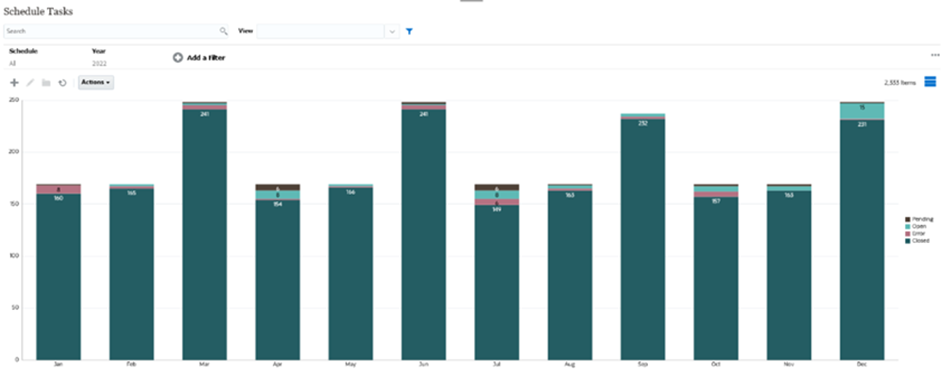
Pour créer ce graphique, procédez comme suit :
- Sur la page d'accueil, cliquez sur Tâches. Cliquez sur Tâches de l'échéancier pour afficher la liste des tâches.
-
Dans le sélecteur de vue en haut à droite de la page, sélectionnez Vue graphique.
La vue graphique apparaît avec un graphique par défaut.
- Cliquez sur Modifier en haut à droite pour afficher la boîte de dialogue Modifier le graphique.
- Dans l'onglet Propriétés, renseignez les informations suivantes :
- Dans Type, sélectionnez Colonne.
- Désélectionnez Quadrillage.
- Dans Période, sélectionnez Sélection.
- Dans l'onglet Disposition, renseignez les informations suivantes :
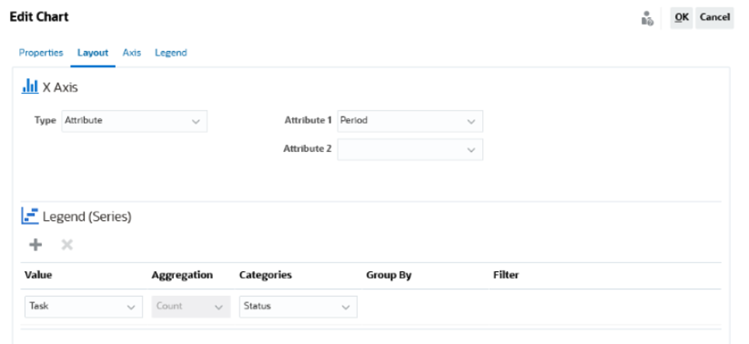
- Dans la section Axe X :
- Dans Type, sélectionnez Attribut.
- Dans Attribut 1, sélectionnez Période.
- Dans la section Légende (série) :
- Dans Valeur, sélectionnez Tâche.
- Dans Catégories, sélectionnez Statut.
- Dans la section Axe X :
- Dans l'onglet Axe, conservez les paramètres par défaut.
- Dans l'onglet Légende, renseignez les informations suivantes :
- Dans Position de la légende, sélectionnez Droite.
- Dans Palette, sélectionnez Redwood.
- Cliquez sur OK.